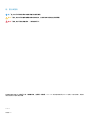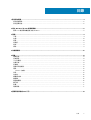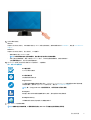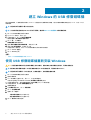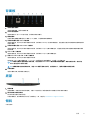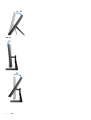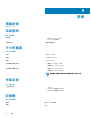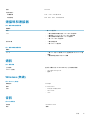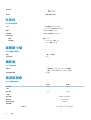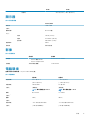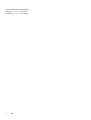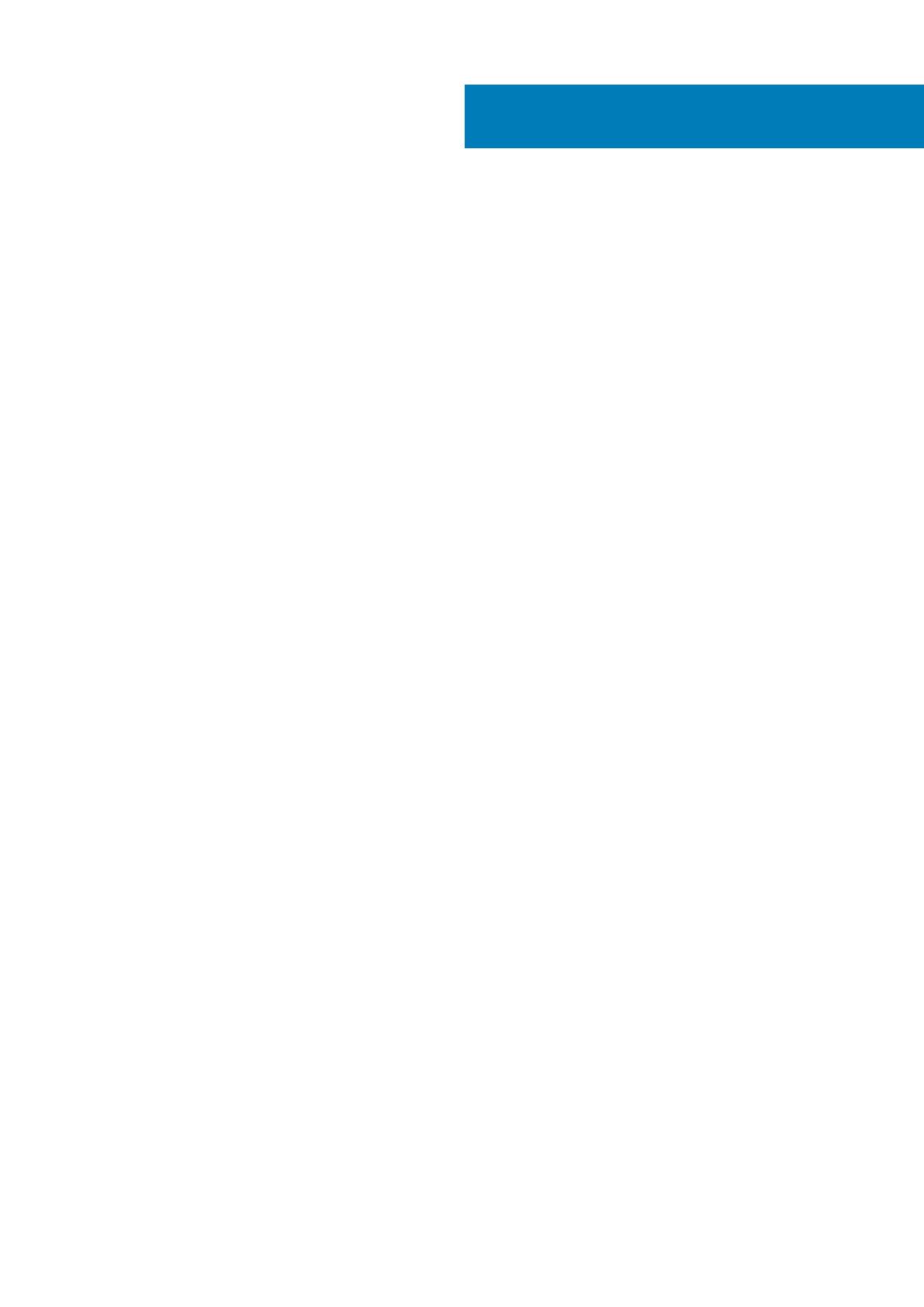
1 設定您的電腦................................................................................................................................ 4
設定基座腳架........................................................................................................................................................................ 6
設定螢幕底座........................................................................................................................................................................ 6
2 建立 Windows 的 USB 修復磁碟機...................................................................................................8
使用 USB 修復磁碟機重新安裝 Windows........................................................................................................................ 8
3 視圖............................................................................................................................................ 9
正面......................................................................................................................................................................................... 9
左側........................................................................................................................................................................................10
背面........................................................................................................................................................................................10
背面板.................................................................................................................................................................................... 11
底部........................................................................................................................................................................................ 11
傾斜........................................................................................................................................................................................ 11
4 伸縮攝影機..................................................................................................................................13
5 規格........................................................................................................................................... 14
電腦型號............................................................................................................................................................................... 14
系統資訊............................................................................................................................................................................... 14
尺寸和重量........................................................................................................................................................................... 14
作業系統............................................................................................................................................................................... 14
記憶體................................................................................................................................................................................... 14
連接埠和連接器...................................................................................................................................................................15
通訊........................................................................................................................................................................................15
Wireless (無線)...............................................................................................................................................................15
音訊........................................................................................................................................................................................15
存放時................................................................................................................................................................................... 16
媒體讀卡機........................................................................................................................................................................... 16
攝影機................................................................................................................................................................................... 16
電源變壓器........................................................................................................................................................................... 16
顯示器....................................................................................................................................................................................17
影像........................................................................................................................................................................................17
電腦環境............................................................................................................................................................................... 17
6 獲得幫助和聯絡 Dell 公司.............................................................................................................. 19
目錄
目錄 3


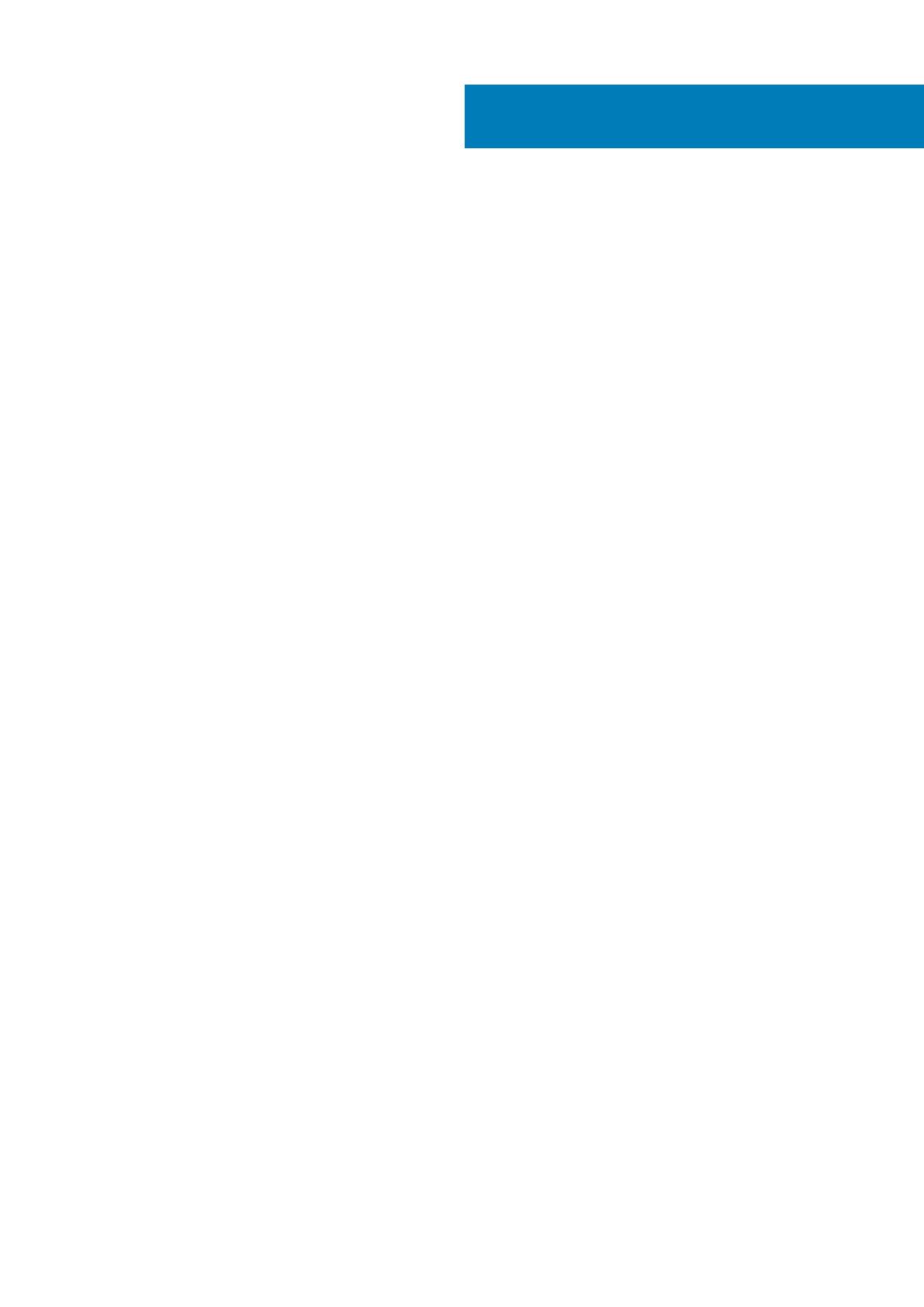













 1
1
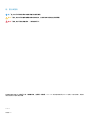 2
2
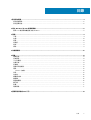 3
3
 4
4
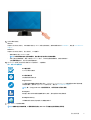 5
5
 6
6
 7
7
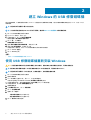 8
8
 9
9
 10
10
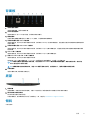 11
11
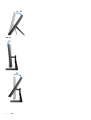 12
12
 13
13
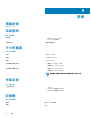 14
14
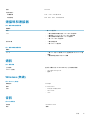 15
15
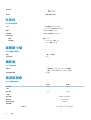 16
16
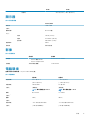 17
17
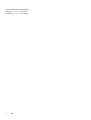 18
18
 19
19